PS反选快捷键
1、在PS中打开一张图片,使用选区工具来做出一个选区
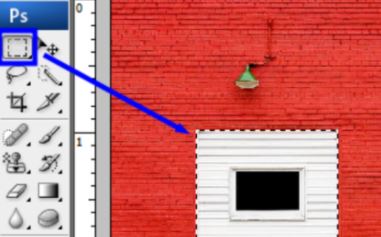
2、然后快捷键Ctrl+Shift+I便可以将ps反选就可以卡~
也可以做出选区之后在上面右键单击,然后点击选择反向。如图所示
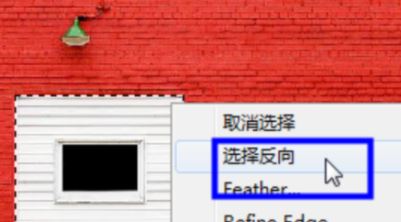
3、我们也可以在做出选区之后点击选择-反向,如图:
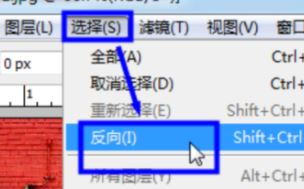
以上便是深度系统给大家介绍的PS反选的操作方法,以及快捷键,希望可以帮到大家~
相关文章
ps复制图层怎么操作?PS快速复制图层操作方法
ps闪退怎么办?photoshop画图软件打开后闪退的解决方法
分享到: